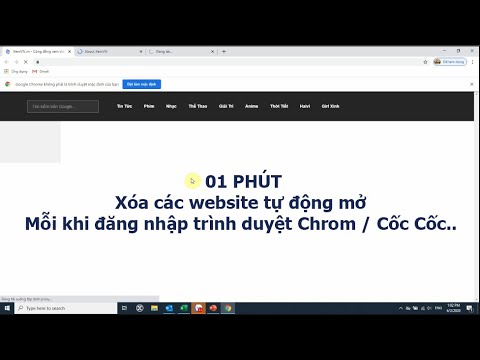Hãy xem xét nó Cải tiến bàn di chuột Synaptics hoặc một ứng dụng riêng biệt, Synaptics Scrybe là một phần mở rộng tuyệt vời cho bàn di chuột của bạn, cho phép bạn khởi chạy các ứng dụng, tác vụ và thậm chí cả các trang web bằng cách vẽ các cử chỉ đơn giản trên bàn di chuột. Bạn không cần phải quét menu Start và bạn cũng không cần phải đấu tranh với màn hình Start để định vị và mở các ứng dụng. Một khi bạn học cách sử dụng Synaptics Scrybe, bạn có thể chỉ cần vẽ một cử chỉ trên bàn di chuột để mở các trang web hoặc ứng dụng bạn chọn. Đánh giá này của Synaptics Scrybe thực sự cho bạn biết cách sử dụng ứng dụng - hoặc cải tiến cho touchpad - bất kể bạn gọi nó là gì.
Đánh giá Synaptics Scrybe
Cải tiến để Synaptics Touchpad?
Bàn di chuột Synaptics đã mang tính năng này để mở bất kỳ ứng dụng nào bạn chọn bằng cách chạm vào một trong bốn góc của bàn di chuột. Các trình điều khiển mới (ver 6.0 trở đi) cung cấp thêm các cải tiến touchpad Synaptics bằng cách cho phép bạn sử dụng hai ngón tay di chuyển và ba ngón tay flicks.
Với các trình điều khiển mới hiện có tại trang web Synaptics, bạn chỉ có thể xác định các góc nóng trên bàn di chuột, bạn cũng có thể bật ba ngón tay. Các góc nóng cho phép bạn xác định một ứng dụng sẽ được khởi chạy khi khai thác. Ví dụ: bạn có thể thiết lập góc trên cùng bên trái làm điểm phát sóng để mở MS Paint và góc trên cùng bên phải làm điểm phát sóng để mở MS Word. Điều đó phụ thuộc vào cách bạn dễ dàng tìm thấy nó để sử dụng. Đối với một số người, nó trở nên khó chịu khi các chương trình mở vô tình khi họ chạm vào các khu vực nóng (được gọi là khu vực chính thức). Tôi khuyên bạn nên tắt các điểm nóng bên phải vì ngón tay của bạn sẽ di chuyển nhiều hơn theo hướng đó.
Ba ngón tay là một bổ sung cho bốn điểm nóng có sẵn với touchpad Synaptics. Bạn có thể xác định một ứng dụng sẽ được khởi chạy khi bạn nhấn bằng ba ngón tay trong khu vực cảm giác. Nếu bạn tải xuống và cài đặt Scrybe, bạn có thể bắt đầu canvas (nơi bạn vẽ cử chỉ để mở một chương trình hoặc trang web) bằng cách chạm vào bằng ba ngón tay ở bất kỳ đâu trên bàn di chuột ngoại trừ khu vực được xác định cho edgemotion. Nếu bạn nhấn ba ngón tay trong khu vực được xác định cho edgemotion, bạn sẽ khởi chạy (các) ứng dụng bạn đã xác định dưới ba ngón tay chạm vào bàn di chuột Synaptics dưới tùy chọn chuột trong Pa-nen điều khiển. Dưới ba ngón tay chạm / vòi, bạn có thể thêm một hoặc nhiều ứng dụng để khởi chạy khi nhấn vào vùng edgemotion trên cùng của bàn di chuột Synaptics (xem hình bên dưới).

Làm thế nào để sử dụng Synaptics Scrybe - Sử dụng cử chỉ mặc định
Khi bạn khởi động máy tính, nó sẽ tải Scrybe vào bộ nhớ máy tính của bạn. Biểu tượng nằm trên thanh tác vụ. Để gọi canvas vẽ nơi bạn sẽ vẽ một ứng dụng để khởi chạy một ứng dụng hoặc một trang web, bạn phải chạm vào bàn di chuột bằng ba ngón tay. Vòi này phải nằm dưới vùng cảm ứng và có khoảng cách rộng giữa ba ngón tay để Scrybe phân biệt giữa “gọi phép rút thăm tranh vẽ” và “khởi chạy ứng dụng chạm ba ngón tay”.
Một phương pháp khác để gọi canvas vẽ là nhấn SHIFT + CTRL và vẽ cử chỉ ngay lập tức. Bạn có thể kiểm tra tất cả các cử chỉ có sẵn bằng cách nhấp vào biểu tượng Scrybe trên thanh tác vụ.
Làm thế nào để sử dụng Synaptics Scrybe - Chỉnh sửa cử chỉ mặc định

Đây là video tôi đã tạo để giải thích cách sử dụng Synaptics Scrybe. Phần đầu tiên này giải thích cách sử dụng các cử chỉ mặc định và cách chỉnh sửa các cử chỉ mặc định trong Synaptics Scrybe.
Làm thế nào để sử dụng Synaptics Scrybe - Tạo cử chỉ tùy chỉnh
Nếu các ứng dụng bạn sử dụng thường xuyên không được liệt kê trong danh sách cử chỉ mặc định, bạn có thể tạo dễ dàng. Mở cửa sổ Scrybe bằng cách nhấp vào biểu tượng của nó trong khay hệ thống. Hướng tới góc dưới bên trái của cửa sổ, bạn có thể thấy biểu tượng dấu cộng. Click vào nó để mở cửa sổ New Gesture.

Bây giờ, bạn có thể nhấn bằng ba ngón tay để gọi canvas vẽ nơi bạn có thể vẽ cử chỉ bạn vừa tạo. Ngoài ra, bạn có thể nhấn SHIFT + CTRL và vẽ biểu tượng để khởi chạy ứng dụng hoặc trang web bạn đã tạo.
Đây là phần thứ hai của video giải thích cách tạo cử chỉ tùy chỉnh trong Synaptics Scrybe.
Nếu bạn hỏi tôi, Scrybe là một phần mềm hữu ích giúp tiết kiệm thời gian và làm việc vui vẻ trên máy tính xách tay.Nhưng vì chúng ta có thể thêm các biểu tượng vào Thanh tác vụ Windows, nên dễ dàng nhấp vào biểu tượng để khởi chạy ứng dụng bạn muốn. Hơn nữa, vì bạn luôn có thể ghim trang web vào thanh tác vụ Windows 7, Scrybe trở nên không quan trọng ở đây. Nếu Chrome là trình duyệt mặc định của bạn, bạn có thể tạo cử chỉ cho các trang web khác nhau để sử dụng chúng nếu bạn không cảm thấy thoải mái khi tạo và sử dụng danh sách chuyển đổi của Chrome. Nhưng đối với các phiên bản khác của Windows - XP, Vista và thậm chí cả Windows 8 - Scrybe có thể tiết kiệm thời gian đáng kể.
VERDICT: Rat khuyen khich.
Synaptics Scrybe tải về
Trang chủ.: unscrybe.com.